iCloud - это облачное хранилище, предлагаемое компанией Apple, которое позволяет сохранять и синхронизировать данные между разными устройствами. Если вы только что приобрели новый iPhone и хотите восстановить ваши данные, то процесс очень простой. Вам потребуется лишь активное подключение к интернету и учетная запись в iCloud.
Первым шагом для восстановления данных через iCloud на новом iPhone является настройка самого устройства. Включите свой новый iPhone и следуйте инструкциям на экране для его настройки. Когда вам будет предложено ввести учетную запись Apple ID, убедитесь, что вы вводите информацию, соответствующую вашей учетной записи iCloud.
После завершения настройки вы можете выбрать, какие данные восстановить с помощью iCloud. Вам будет предложено восстановить контакты, календари, заметки, фотографии, видео, документы и другие данные. Если вы хотите сохранить все ваши данные, убедитесь, что ползунок для каждой категории данных установлен в положение "Включено".
Восстановление данных может занять некоторое время, в зависимости от объема и скорости вашего интернет-соединения. Когда процесс восстановления будет завершен, вы сможете начать использовать свой новый iPhone с вашими ранее сохраненными данными.
Создание резервной копии через iCloud
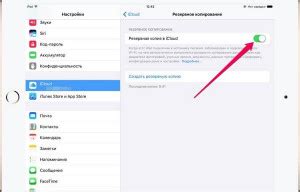
- Убедитесь, что ваше старое iPhone подключено к Wi-Fi сети и заряжено.
- Настройте iCloud на вашем старом iPhone. Перейдите в "Настройки" > [ваше имя] > "iCloud" и включите опцию "iCloud Drive" и "iCloud Backup".
- Нажмите на "Создать резервную копию сейчас" и подождите, пока процесс завершится. Убедитесь, что ваше устройство подключено к сети Wi-Fi и заряжено во время создания резервной копии.
- После завершения процесса создания резервной копии вы можете убедиться, что она была успешно создана, перейдя в "Настройки" > [ваше имя] > "iCloud" > "Управление хранилищем" > "Найти iPhone" .
Теперь вы можете настроить свой новый iPhone и восстановить данные из резервной копии iCloud. При первом включении нового устройства выберите опцию "Восстановить из iCloud Backup" и войдите в свою учетную запись iCloud. Выберите необходимую резервную копию и дождитесь окончания процесса восстановления.
Восстановление данных из резервной копии

Когда вы получите новый iPhone и хотите восстановить данные с помощью iCloud, важно знать, какое именно резервное копирование использовать. Если вы создавали резервную копию на вашем предыдущем iPhone через iCloud, то вы можете восстановить ее на новом устройстве.
Чтобы начать процесс восстановления данных, вам необходимо сначала настроить новый iPhone. Во время настройки выберите опцию "Восстановить с резервной копии iCloud". Затем введите свои учетные данные iCloud и выберите нужную резервную копию для восстановления.
После того, как вы выбрали резервную копию, процесс восстановления начнется. Вся ваша информация, включая контакты, фотографии, приложения и настройки, будет восстановлена на новом iPhone. Важно убедиться, что ваше устройство подключено к Wi-Fi и заряжено, чтобы восстановление прошло успешно.
Пожалуйста, обратите внимание, что процесс восстановления может занять некоторое время в зависимости от объема данных и скорости вашего интернет-соединения. Поэтому будьте терпеливы и не отключайте устройство во время восстановления.
Восстановление данных из резервной копии через iCloud – это удобный и безопасный способ перенести все ваши данные на новое устройство. Благодаря этому процессу вы можете быстро восстановить все настройки, контакты и личные файлы, чтобы ваш новый iPhone был готов к использованию.
Важно отметить: перед восстановлением данных с помощью iCloud, убедитесь, что у вас есть резервная копия, и что вы знаете свои учетные данные iCloud. В противном случае вы можете потерять свои данные без возможности их восстановления.
Подключение iCloud к новому iPhone
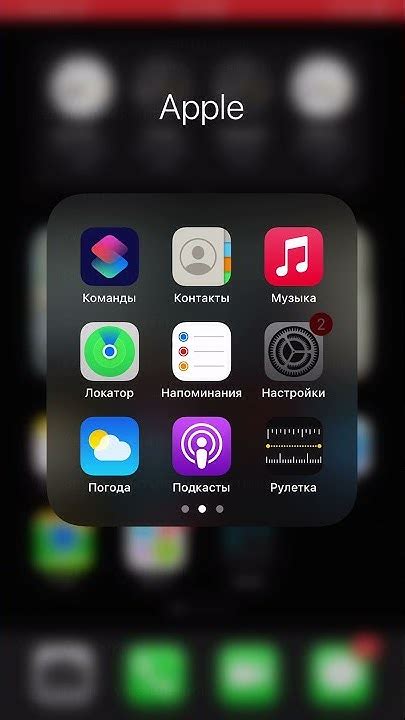
Если у вас есть резервная копия данных в iCloud, вы можете легко восстановить ее на новом iPhone. Для этого вам понадобятся учетные данные iCloud (Apple ID и пароль). Вот как подключить iCloud к новому iPhone:
Шаг 1: Включите свой новый iPhone и выполните настройку языка и страны.
Шаг 2: На экране "Apps & Data" выберите опцию "Восстановить из iCloud-копии".
Шаг 3: Введите свой Apple ID и пароль, затем нажмите "Войти".
Шаг 4: Выберите последнюю резервную копию данных, которую вы хотите восстановить, и нажмите "Восстановить".
Примечание: Если у вас есть больше одной резервной копии, вы можете выбрать нужную копию, чтобы восстановить только определенные данные.
Шаг 5: Дождитесь завершения процесса восстановления данных. В это время ваш iPhone будет загружать все синхронизированные контакты, фотографии, видео, сообщения и другие данные из iCloud.
Шаг 6: После завершения восстановления ваш iPhone будет готов к использованию с восстановленными данными из iCloud.
Примечание: Если у вас нет резервной копии данных в iCloud, вы можете создать ее на своем предыдущем iPhone перед переходом на новый телефон.
Подключение iCloud к новому iPhone позволяет быстро и удобно восстановить все ваши важные данные и настройки. Это особенно полезно, если вы хотите перенести данные с предыдущего iPhone на новый без потери информации.
Настройка автоматической загрузки данных
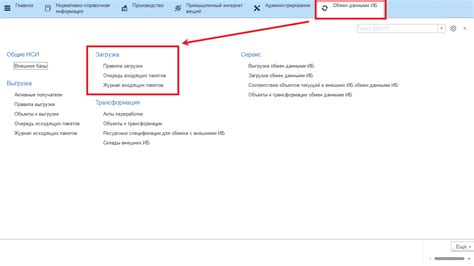
Когда вы получаете новый iPhone, вы можете легко восстановить все ваши данные с помощью функции автоматической загрузки данных через iCloud. Это позволяет не только сохранить контакты и календари, но и восстановить фотографии, видео, сообщения и другие важные файлы. Чтобы настроить автоматическую загрузку данных, следуйте этим шагам:
- Подключите новый iPhone к Wi-Fi. Убедитесь, что ваш новый iPhone подключен к Wi-Fi сети, чтобы иметь доступ к iCloud.
- Включите устройство. Включите ваш новый iPhone и следуйте инструкциям на экране для настройки языка, региона и активации устройства.
- Выберите "Восстановить из резервной копии iCloud". На экране "приветствия" выберите опцию "Восстановить из резервной копии iCloud".
- Подключитесь к iCloud. Введите вашу учетную запись Apple ID и пароль, чтобы подключиться к iCloud и получить доступ к вашим резервным копиям.
- Выберите нужную резервную копию. Вам будет предоставлен список доступных резервных копий. Выберите ту, которую вы хотите восстановить на ваш новый iPhone.
- Ожидайте завершения процесса восстановления. После выбора резервной копии, ваш новый iPhone начнет восстанавливать данные из iCloud. Дождитесь завершения процесса.
- Установите дополнительные настройки. Когда процесс восстановления данных завершится, вам могут быть предложены дополнительные настройки, такие как настройка Face ID или Touch ID, установка пароля экранной блокировки, и т.д.
- Продолжайте пользоваться вашим новым iPhone. После завершения всех настроек, вы можете начать использовать ваш новый iPhone с восстановленными данными через iCloud.
Обратите внимание, что для использования функции автоматической загрузки данных через iCloud, вам необходим доступ к интернету и наличие резервных копий данных в iCloud. Убедитесь, что у вас есть резервные копии всех важных данных перед тем, как настроить новый iPhone.
Восстановление данных из iCloud Drive
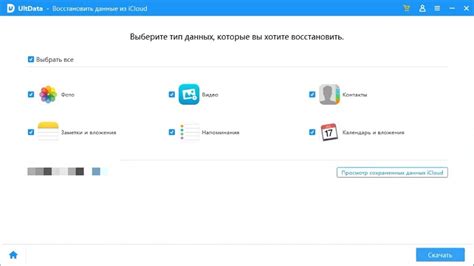
Чтобы восстановить данные из iCloud Drive на новом iPhone, выполните следующие шаги:
- Настройте новый iPhone и подключите его к Wi-Fi сети.
- На экране "Привет" выберите опцию "Восстановить из iCloud-копии".
- Войдите в свою учетную запись iCloud с помощью своего Apple ID.
- Выберите резервную копию, которую вы хотите восстановить, и нажмите "Восстановить".
- Дождитесь завершения процесса восстановления. Это может занять некоторое время, в зависимости от размера резервной копии и скорости интернет-соединения.
- После завершения процесса восстановления, ваш новый iPhone будет содержать все данные, которые были сохранены в резервной копии на iCloud Drive.
Важно отметить, что для восстановления данных через iCloud Drive требуется подключение к интернету и достаточное количество свободного места на вашем новом iPhone, чтобы уместить все восстанавливаемые данные.
Отключение iCloud на старом устройстве
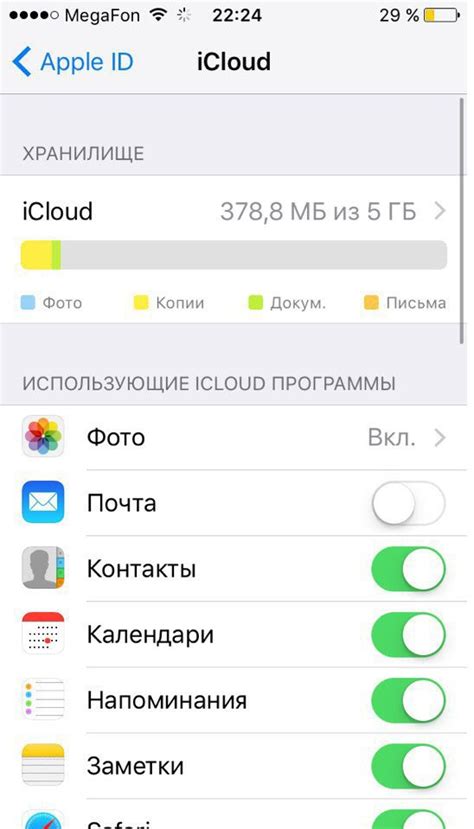
Если вы приобрели новый iPhone и хотите восстановить данные через iCloud, необходимо сначала отключить свой аккаунт iCloud на старом устройстве. Это позволит вам сохранить все важные данные и настройки на новом iPhone.
Для отключения iCloud на старом устройстве выполните следующие шаги:
- Откройте "Настройки" на старом iPhone.
- Прокрутите вниз и нажмите на свою учетную запись iCloud.
- Внизу страницы нажмите кнопку "Выйти" (или "Отключить учетную запись iCloud").
- Подтвердите действие, введя свой пароль iCloud.
- Выберите опцию "Сохранить копию данных на этом iPhone".
- Нажмите "Отключить и удалить" или "Удалить с моего iPhone", чтобы подтвердить удаление учетной записи iCloud с устройства.
После выполнения этих шагов ваша учетная запись iCloud будет отключена на старом iPhone, и вы сможете безопасно перенести данные и настройки на новое устройство с помощью iCloud.